Slik blokkerer du Windows 10 21H1-oppdateringen
Slik blokkerer du Windows 10 21H1-oppdateringen hvis mai 2021-oppdateringen ikke passer for deg eller du har en annen grunn til å unngå det.
18. mai 2021, Microsoft lanserte Windows 10 21H1, den første "store" oppdateringen for operativsystemet i år. De som har fulgt utviklingen av Windows 10 vet at det ikke er den beste ideen å installere den nyeste funksjonsoppdateringen med en gang.
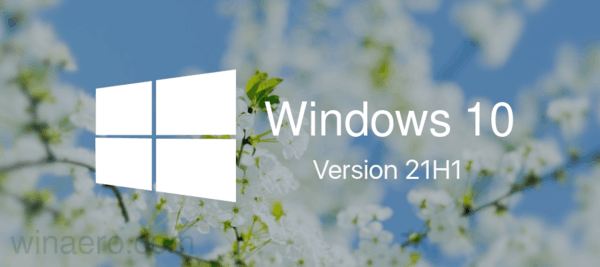
Selv om Microsoft ikke lenger tvinger brukere til å installere nye Windows-versjoner så snart som mulig, vil noen kanskje blokkere funksjonsoppdateringer til de får flere oppdateringer og forbedringer. Her er hvordan du kan forhindre at Windows 10 21H1-oppdateringen installeres på datamaskinen din.
Annonse
Blokker Windows 10 21H1-oppdatering
- Åpen Windows-innstillinger ved å bruke Win + I-snarveien eller hvilken metode du foretrekker.
- Gå til Oppdatering og sikkerhet > Windows Update.
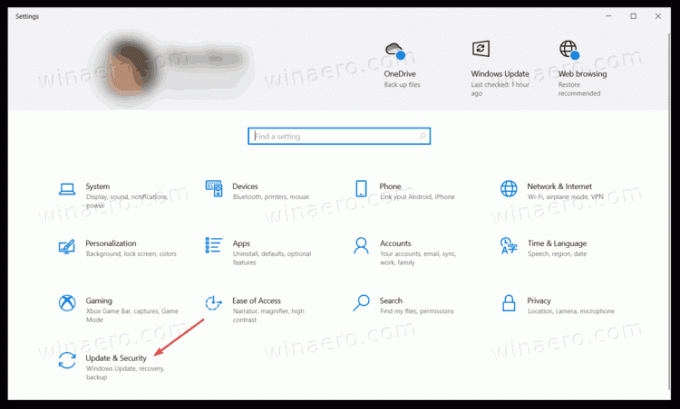
- Klikk Avanserte instillinger.
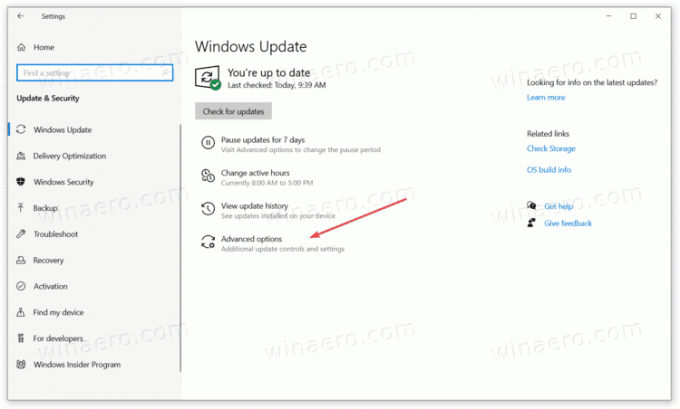
- Finn Sett oppdateringer på pause og velg en periode fra rullegardinmenyen. Du kan sette Windows-oppdateringer på pause i opptil 35 dager uavhengig av SKU.

- Alternativt kan du klikke på Sett oppdateringer på pause i syv dager alternativet på Windows-oppdatering siden, selv om vi ikke ser noen gyldige grunner til å sette oppdateringer på pause i syv dager for å forhindre installasjon av Windows 10 21H1.
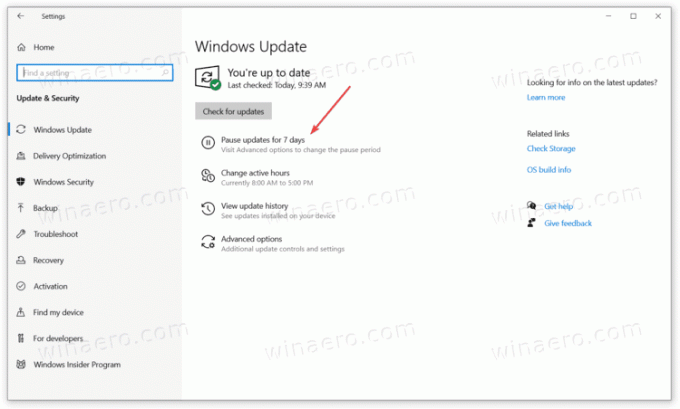
Vær oppmerksom på at å sette Windows-oppdateringer på pause forhindrer ikke bare at den nyeste funksjonsversjonen blir installert. Du vil heller ikke få noen patcher, sikkerhetsreparasjoner, nye drivere og andre oppdateringer som Microsoft eller tredjeparter leverer ved hjelp av Windows Update. Microsoft anbefaler også å sjekke og installere nye oppdateringer før du setter Windows Update på pause igjen.
Vurderer hvordan Microsoft endret retningslinjene sine angående installasjon av nye Windows-versjoner og hvor få endringer Windows 10 21H1 inneholder, tror vi ikke det er behov for proaktivt å blokkere denne funksjonen Oppdater. I et nøtteskall er Windows 10 21H1 en enkel aktiveringspakke for Windows 10 20H2.
Fra nå av vil tre Windows 10-versjoner få de samme månedlige oppdateringene og forbedringene, så det er trygt å anta at Windows 10 2004, 20H2 og 21H1 stort sett er identiske. Hvis maskinen din kjører Windows 10 20H2 uten problemer, skal det ikke være noen problemer med neste utgivelse. Det stemmer også i lys av det Microsoft har ikke endret sine maskinvarekrav. Dessuten er det ingen som tvinger deg til å installere det med en gang, selv om du ikke gjør noe for å blokkere Windows 10 21H1.
Du kan lese mer om hva er nytt i Windows 10 21H1 her.
